まだ使用していない 8 つの YouTube 最適化機能
公開: 2023-02-17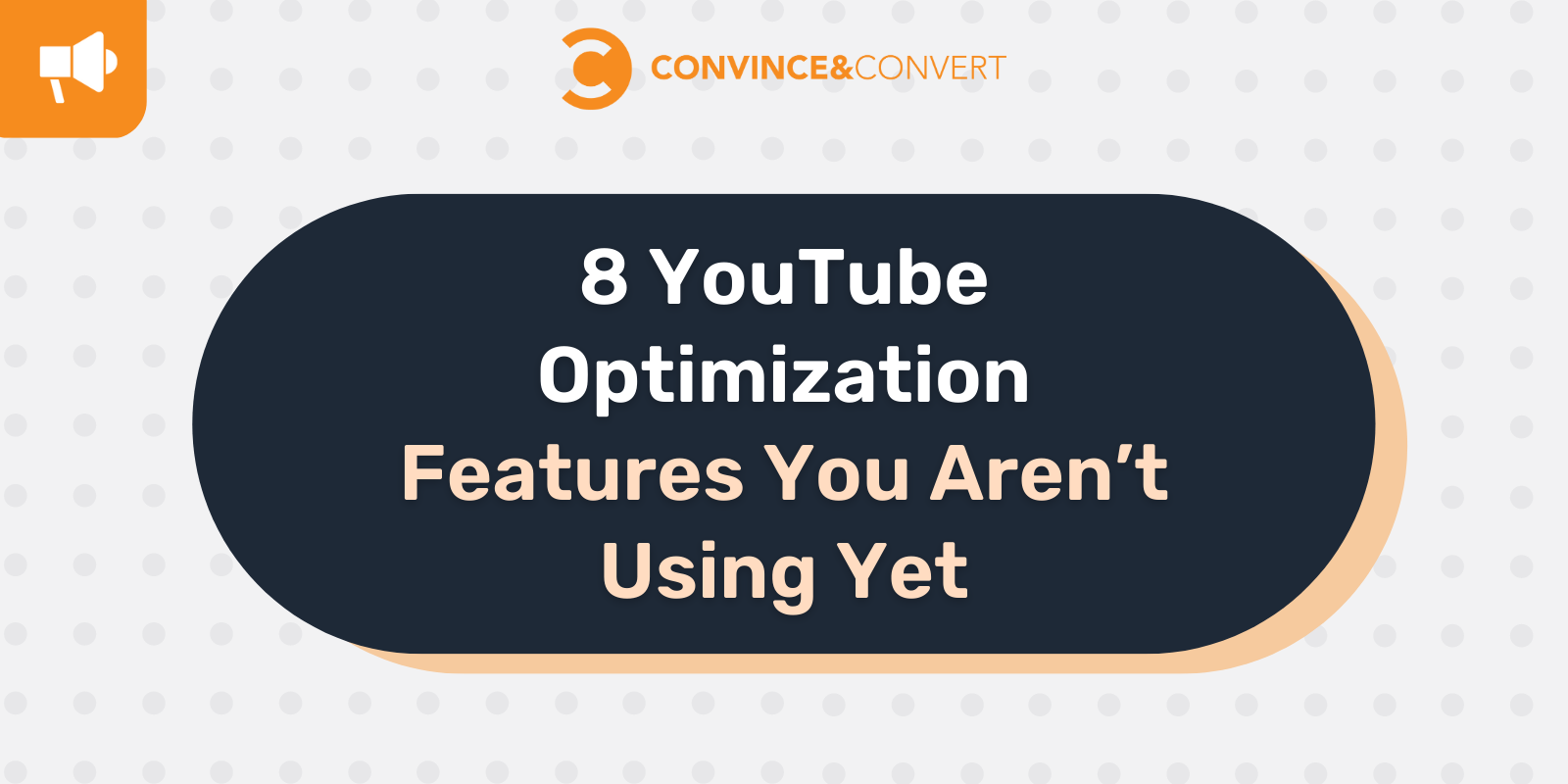
TL;DR ビューとエンゲージメントを向上させる YouTube の機能
ビデオのブランド透かしを追加する
動画のサムネイルを使用してブランディングを強化し、エクスペリエンスを向上させます
チャプターを使用してビデオをセクション化する
YouTube ショートでモバイル対応の短編動画を使用してコンテンツを再利用する
追加のアクセシビリティのためにビデオにキャプションをアップロードする
タイトルと説明、ハッシュタグ、厳選されたプレイリストなど、見つけやすくするためにすべてを最適化します。
カードと終了画面でチャンネル エンゲージメントを高める
YouTube Studio アナリティクスを確認して、取り組みを調整および改善する
YouTube 機能の詳細
YouTube は 20 周年を迎えようとしていますが、依然としてトップの動画共有プラットフォームであり、2 番目に大きなソーシャル メディア プラットフォームでもあります。 2023 年の時点で26 億人を超えるアクティブ ユーザーがいるため、競合他社をしのぐチャンスはまだまだたくさんあります。
非常に多くの注目を集め、時間がない中、ブランドは何をすべきでしょうか? あなたは素晴らしいコンテンツを作成しているかもしれませんが、YouTube を最大限に活用していない可能性もあります。 結局、ランキングと全体的なYouTube SEOを維持する必要があります。
私は、Convince and Convert のエキスパート マーケティング ストラテジストである Anna Hrach と Amanda Stevenson と一緒に、世界のトップ ブランドのいくつかに対するYouTube の監査で彼らが発見したことを学びました。
まだ行っていないかもしれないが、行うべき YouTube の最適化機能を確認してください。
ブランドの透かしを追加する
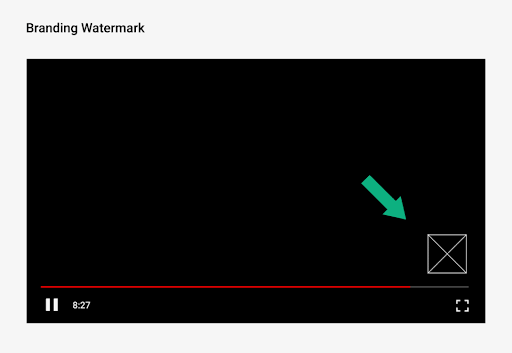
動画の左下隅にあるブランドの透かしを使用すると、視聴者はコンテンツを視聴しているときにすぐにチャンネルに登録できます。 これは、視聴者があなたの動画をたまたま見つけて、それまであなたのチャンネルにアクセスしたことがない場合に特に役立ちます。
ロゴなどのブランド イメージを使用するか、アイコンを使用するかを決定します。 また、透かしを YouTube のチャンネル登録ボタンのようにデザインすることを検討してください。視聴者はクリック可能であることを認識していない可能性があります。これにより、コンテンツに対して実行できるアクションが微妙に示されます。
カスタム サムネイルの作成
視聴者が動画をクリックする前に、サムネイル画像が表示されます。 YouTube は動画からサムネイルとして使用する 3 つの静止画像を自動的に選択しますが、動画の効果を最大化するにはカスタム サムネイルを作成する必要があります。 ヒーローのような静止画像を使用した単純なスクリーン キャプチャを超えて、新しいタイトルを表示し、チャンネル全体で一貫性を生み出します。
サムネイルは本の表紙のようなもので、動画のクリックを促すことができます。 これにより、チャンネルがすっきりと整理された外観になり、一目であなたのことを人々に理解してもらうことができます。 「三分割法」を適用して、興味深く動的な画像を構成し、ブランディングや説明文を重ねることができます。 テキストを追加する場合は、画面上で読みやすいフォントを使用し、すべてのサムネイルで一貫したフォントを選択してください。
たとえば、 Elvie社は、ハンズフリーでウェアラブルな授乳ツールを提供し、ハウツー、ヒント、ハックを豊富に提供しています。 ビデオのサムネイルはブランド化されているため、認識しやすく、トピックを明確に示しています。 また、短いテキストにより、視聴者はビデオの内容とコンテキストをプレビューできます。
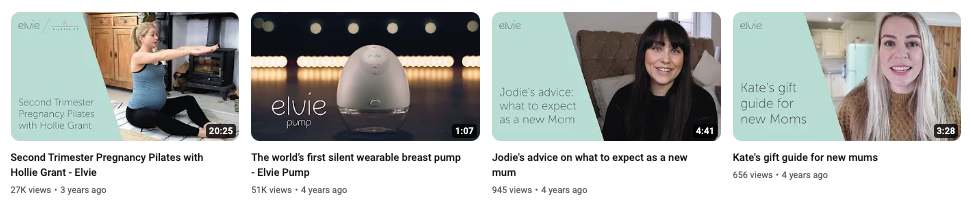
サムネイルを大いに活用しているもう 1 つのブランドは、 Whole Foods Marketです。ビデオのサムネイルにロゴを表示して、すぐにブランドを認知できるようにしています。
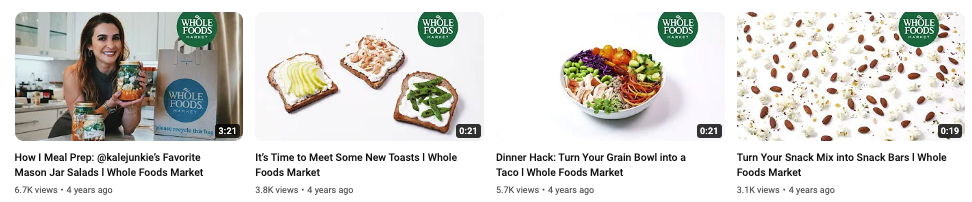
ビデオチャプターを含める
短編ビデオの視聴率は高く、忍耐力は低くなっています。 とはいえ、長編動画の作成をやめるべきだという意味ではありません。 代わりに、ユーザーが簡単にクリックできるように、短く明確に識別できるセグメントに分割します。
ビデオ チャプターは、長い形式のビデオ コンテンツを消化しやすいセクションに分割するのに役立ちます。 各セクションに情報とコンテキストを追加できるため、ウォッチャーは関心のあるものにジャンプしたり、セクションをより簡単に再視聴したりできます。

クレジット:tubics.com
各ビデオに独自のカスタム チャプターを追加できます。 または、YouTube がチャプターを自動的に作成することもできます。 これにより、詳細な章の作成に伴う重労働の一部を取り除くことができますが、結果が常に完璧であるとは限りません.
ビデオ チャプターも非常に有益であり、ウェビナーやイベントの報道など、多くの情報を含む長時間のビデオには必須です。 ただし、チャプターは、リスティクル スタイルの動画のように、チャプターが意味を成す動画にも推奨されます。
YouTube ショートを活用する
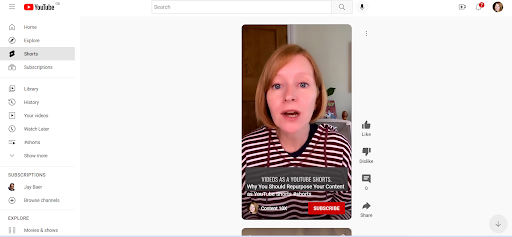
クレジット: コンテンツ 10x
YouTube の視聴時間の 70% はモバイル デバイスからのものであり、短編動画は現在、最も魅力的で需要の高い形式のコンテンツの 1 つです。

この絶え間なくスクロールする世界で競争力を維持するために、YouTube は YouTube ショートを展開しました。 これらのマイクロビデオを使用すると、視聴者は、従来の YouTube の横長形式と比べて、モバイル デバイスからコンテンツをより簡単に視聴できます。
YouTube アプリで直接録画することにより、最大 60 秒の長さの YouTube ショート動画を作成できます。 また、既存の動画を使用することもできるため、YouTube ショートは既存のコンテンツを再利用して見つけやすくするための優れたオプションとなります。 また、現在のところ、YouTube アルゴリズムは YouTube ショートを優先しています!
ビデオのキャプションを追加する
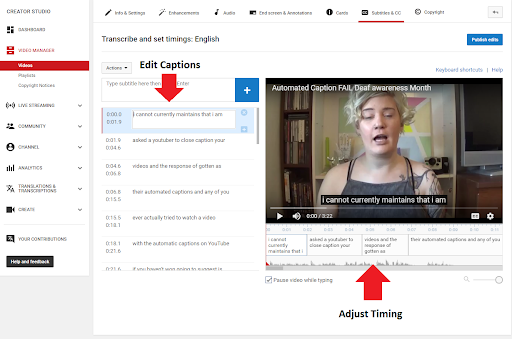
独自のキャプションを追加することを忘れないでください。 YouTube は自動キャプションをサポートしていますが、常に正確であるとは限りません。 これらの自動キャプションを編集するか、独自の SRT ファイルを追加できます。 コンテンツ プロセスに余分な時間がかかりますが、ミュートで視聴している可能性のある視聴者を引き続き引き付けることができます。 また、誰もが同じようにコンテンツに関与したり、コンテンツを消費したりできるわけではないため、アクセシブルなコンテンツの作成は、作成プロセスの標準的な部分にすぎません。
SubRip 字幕ファイル (SRT) は、字幕情報を含むプレーンテキスト ファイルです。 字幕テキストの横に開始時間と終了時間が含まれているため、ビデオの適切なタイミングで表示されます。
SRT ファイルを YouTube などのネイティブ ビデオ プラットフォームにアップロードすると、Google によってインデックスが作成され、クロール可能になります。これは SEO の利点です。 動画内のすべてのキーワード フレーズが検索可能になり、より多くの検索結果に表示されるようになります。
YouTube で見つけやすいように最適化する
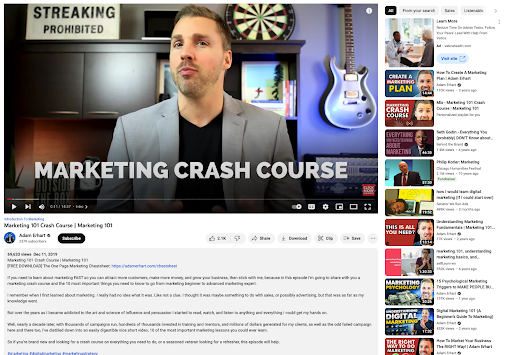
クレジット: Adam Erhart/ キーワードを使用したタイトルと説明、およびハッシュタグとリンクを含む YouTube プレイリストのサンプル。
タイトル、説明、リンク、プレイリスト名など、動画のすべての要素を最適化することで、 YouTube での見つけやすさを向上させることができます。 次の要素にキーワードを含めると、より多くの YouTube 検索結果に表示されます。
- 厳選されたプレイリスト: YouTube のアルゴリズムは、コンテンツのラインナップが視聴者をより長く引き付け続けるため、プレイリストをより重視しています。プレイリストでキーワードを使用して、プラットフォームで見つけやすくします。
- 動画のタイトルと説明:多くの人が YouTube で見つけてもらうために動画のタイトルを使用していますが、説明にも注意を払っていますか?YouTube 動画の説明をシンプルで要点を絞った、検索しやすいものにします。 また、関連動画やオフサイト コンテンツ (ブログやソーシャル メディアなど) へのリンクを追加して、ユーザー向けに追加のリソースを共有する機能も活用してください。
- ハッシュタグ:ハッシュタグは、YouTube 動画ページの 2 つの場所 (動画のタイトルの上または動画の説明ボックス内) に表示されます。Instagram や Twitter と同じように、YouTube でハッシュタグをクリックすると、同じハッシュタグを使用している他の投稿に移動します。 検索者はコンテンツを探すときにハッシュタグを使用するため、関連性の高いキーワードが豊富なコンテンツは、動画を見つけるのにも役立ちます。 さらに、ハッシュタグは、コンテンツをクロールする際に、YouTube が動画の内容をよりよく理解するのに役立ちます。
カードと終了画面を活用する
Youtube のカード機能を使用して、他の動画やチャンネルを宣伝できます。 カードは、視聴者への通知としてデスクトップおよびモバイル デバイスに表示されます。 これらは、関連するコンテンツへのクリック可能なリンクを共有できる優れたインタラクティブ機能です。
カードの種類は次のとおりです。
- ビデオ
- プレイリスト
- チャネル
- リンク
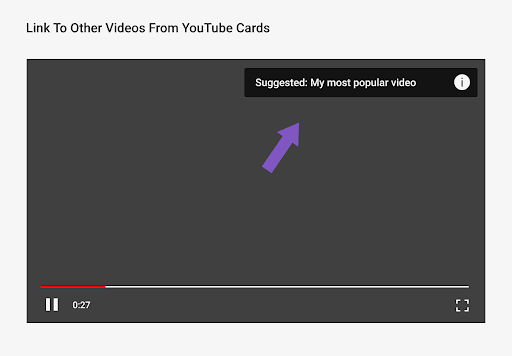
Youtube カードは、動画の開始時または途中で使用して、視聴者に見てもらいたい関連コンテンツに誘導することができます。
視聴時間をさらに延長したいですか? もちろんそうです! 終了画面を利用して、視聴者が現在視聴している動画の最後の 5 ~ 20 秒で他の動画に誘導することで、コンテンツの視聴率を高めます。
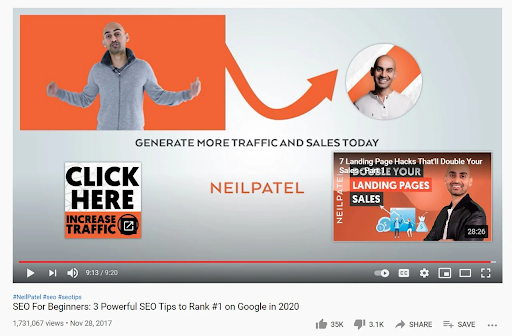
終了画面を使用して、最大 4 つの異なる要素を宣伝します。
- ビデオまたはプレイリスト
- 視聴者にいいねとチャンネル登録を促します
- 別のチャンネルをクロスプロモーションする
- 承認された Web サイトへのリンク
動画の最後には、終了画面の要素を表示するためのスペースを残しておく必要があることに注意してください。 また、終了画面ではカード ティーザーとブランドの透かしが表示されないようにすることも重要です。
YouTube Studio アナリティクスでデータを定期的に確認する
YouTube の統計情報を詳しく調べると、視聴者の人口統計からトラフィック ソース、ユーザーがあなたの動画を見つけるために使用するキーワードまで、豊富な情報がすぐにわかります。
YouTube アナリティクスからの洞察を活用して、視聴者がどこであなたを検索し、あなたを見つけたか、そして近年最も発見されたコンテンツを特定します。 コンテンツの再生時間をチェックして、これまでパフォーマンスが良かったテーマ、トピック、長さを分析することを忘れないでください。
